Dodawanie znaku wodnego to technika umieszczania w plikach tajnych informacji, które mogą służyć do weryfikacji ich autentyczności lub identyfikacji ich właścicieli. Znak wodny to tajne informacje dodawane do sygnału hosta, które mają być chronione, na przykład obraz lub plik. Znak wodny można wyodrębnić i wyprodukować jako dowód własności.
Pliki PDF są szeroko wykorzystywane zarówno przez zwykłych użytkowników, jak i profesjonalistów. Dzieje się tak, ponieważ jest łatwy w użyciu, a także ma zwiększoną funkcjonalność, w tym fakt, że może być odczytywany przez wiele urządzeń obsługujących ten format. Czasami powinniśmy przenieść nasze pliki PDF do niektórych klientów lub firm, ale jak zagwarantować własność plików? Możesz teraz dodać znak wodny do plików PDF, aby zapewnić, że inne osoby nie będą mogły korzystać z Twojego pliku. Jak jednak dodać znak wodny do PDF? W tym artykule zarekomendujemy 5 sposobów łatwego dodawania znaku wodnego do pliku PDF online.
1. EasePDF (zalecane)
EasePDF to taki internetowy edytor PDF, który może pomóc w dodawaniu znaku wodnego do pliku PDF. Jest bezpieczny i darmowy. Ten darmowy edytor PDF online może działać dobrze w każdym systemie operacyjnym, w tym Windows, Mac i Linux. Może również działać na dowolnym systemie operacyjnym na smartfonach, takich jak IOS i Android OS.
Krok 1. Przejdź do witryny EasePDF , kliknij Wszystkie narzędzia PDF > Dodaj znak wodny .
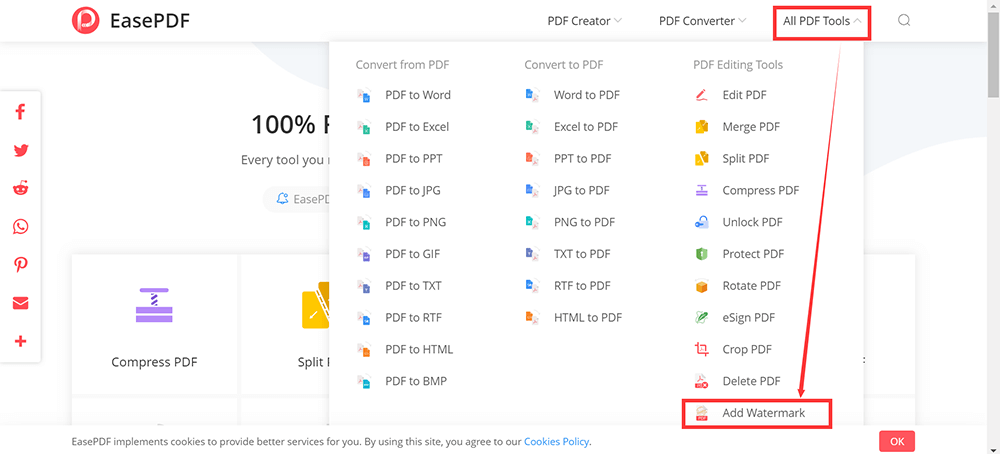
Krok 2. Prześlij plik. Wybierz plik PDF, do którego chcesz dodać znak wodny na swoim urządzeniu. Plik może pochodzić z komputera, smartfona lub dysków w chmurze, takich jak GoogleDrive, DropBox i OneDrive. Przesyłanie pliku z adresu URL jest również obsługiwane na tej stronie przesyłania.
Krok 3. Kliknij odpowiednią ikonę, aby dodać tekstowe znaki wodne lub znaki wodne obrazu do pliku PDF i dostosować rozmiar, kolor, przezroczystość, orientację itp. Po zakończeniu operacji kliknij czerwony przycisk „Zapisz”.

Krok 4. Po kilku sekundach pliki PDF ze znakiem wodnym będą gotowe do natychmiastowego pobrania. Po zakończeniu pobierania pliki przesłane i przetworzone na stronie zostaną trwale usunięte z serwera w ciągu 24 godzin.
2. Soda PDF
Soda PDF to doskonały edytor, który może przetwarzać pliki na dowolnym urządzeniu, w dowolnym miejscu i czasie za pośrednictwem komputera, tabletu i smartfona. Zwracają również uwagę na prywatność użytkowników; przechowują każdy plik na serwerze tylko przez 24 godziny, aby ograniczyć nieautoryzowany dostęp. Nikt nie ma dostępu do tych plików.
Krok 1. Znajdź narzędzie Znak wodny na liście Wyświetl i edytuj, a następnie kliknij je.
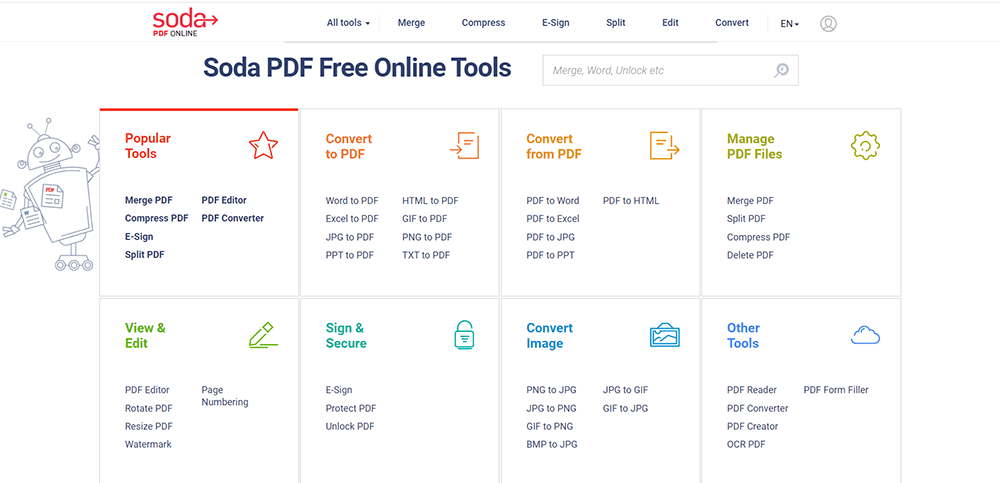
Krok 2. Wybierz plik PDF, przesyłając go z komputera lub usługi przechowywania w chmurze, takiej jak Google Drive lub Dropbox. Możesz także przeciągnąć i upuścić plik w polu, aby go przesłać.
Krok 3. Ustaw swój znak wodny. Na tej stronie zobaczysz trzy pola ustawień. Będziesz mógł wybrać właściwości swojego znaku wodnego, takie jak czcionka, rozmiar, obrót, krycie i położenie na stronie. Możesz także wybrać, na których stronach pojawi się Twój znak wodny. Po zakończeniu kliknij przycisk „DODAJ ZNAK WODNY”, aby kontynuować pracę.
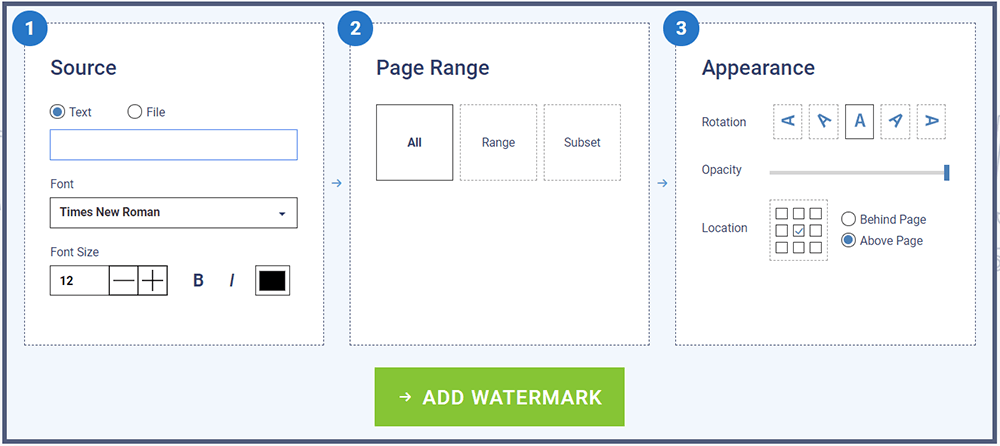
Krok 4. Kliknij przycisk „Pobierz i wyświetl w przeglądarce”, aby pobrać plik na komputer i wyświetlić go w przeglądarce. Edytor online może również wysłać Ci e-mailem link do Twojego dokumentu, który będzie ważny przez 24 godziny.
3. PDF Candy
PDF Candy to jedno z najlepszych darmowych kompleksowych rozwiązań online dla dokumentów PDF. Narzędzia PDF Candy są bezpłatne; nie wymaga tworzenia kont ani udostępniania danych osobowych i ma nowoczesny i intuicyjny interfejs. Na stronie nie ma ograniczeń: użytkownicy mogą korzystać z dowolnych narzędzi, wgrywać tyle plików, ile potrzebują.
Krok 1. Przejdź do witryny PDF Candy , kliknij przycisk „ Dodaj znak wodny ”, aby rozpocząć dodawanie znaku wodnego do pliku PDF.
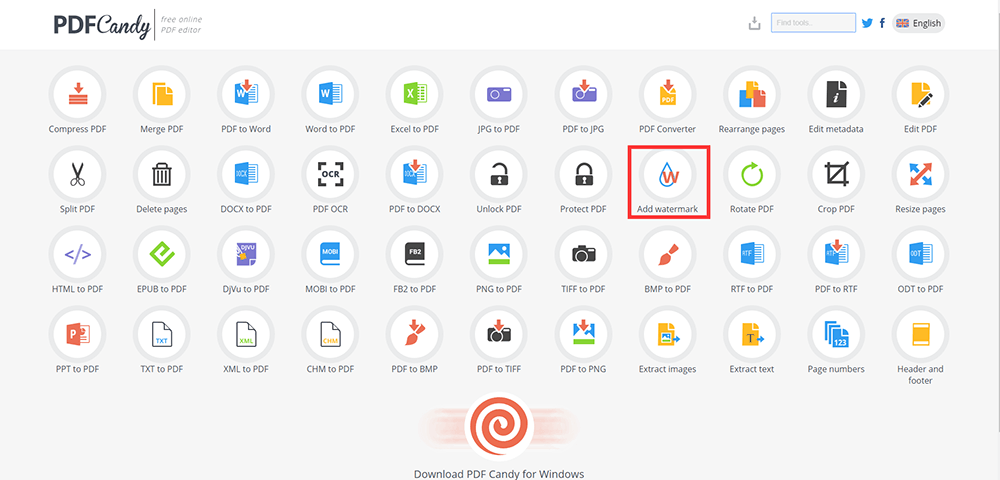
Krok 2. Prześlij plik PDF, do którego chcesz dodać znak wodny. Istnieją 3 sposoby na przesłanie pliku. Najpierw użyj mechanizmu przeciągnij i upuść, aby przesłać plik. Po drugie, naciśnij przycisk „Dodaj plik”, aby przesłać plik z komputera. Po trzecie, obsługiwane jest również przesyłanie pliku z GoogleDrive lub DropBox.
Krok 3. Dodaj znak wodny do pliku PDF. To narzędzie online oferuje dwa sposoby dodawania znaku wodnego do pliku PDF. Możesz wpisać tekst lub przesłać obraz z urządzenia, który będzie używany jako znak wodny dla pliku PDF. Wybierz pozycję znaku wodnego na stronach dokumentu, kliknij przycisk „Dodaj znak wodny” i pobierz nowy plik PDF.
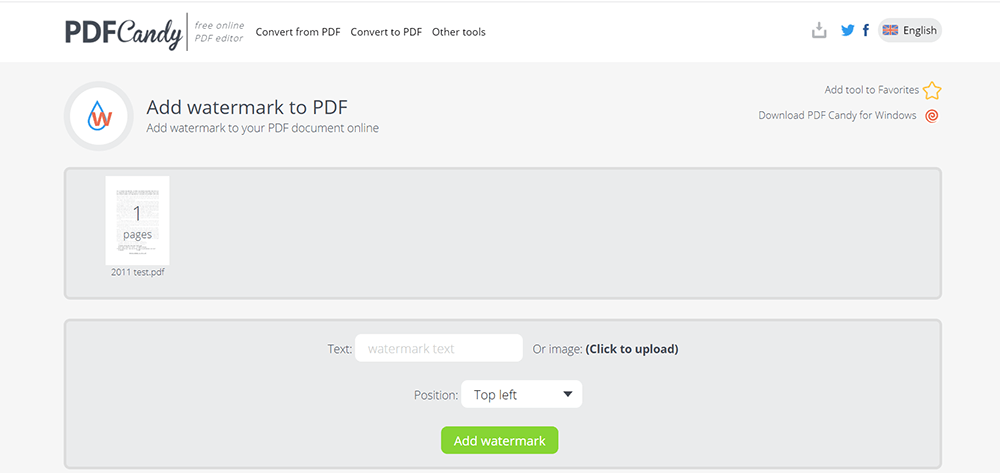
Krok 4. Po zakończeniu procesu dodawania znaku wodnego kliknij przycisk „Pobierz”, aby pobrać plik PDF. Wtedy skończyłeś pracę.
4. iLovePDF
iLovePDF posiada profesjonalne narzędzie Watermark, które pozwala swobodnie i łatwo dodawać znaki wodne do plików PDF. Zespół oferuje i ulepsza swoje narzędzia PDF od ponad dekady. Na swojej platformie mają wiele narzędzi. Konsumenci mogą ich używać do edycji plików PDF online za darmo.
Krok 1. Idź i odwiedź iLovePDF i kliknij WSZYSTKIE NARZĘDZIA PDF> Dodaj znak wodny .
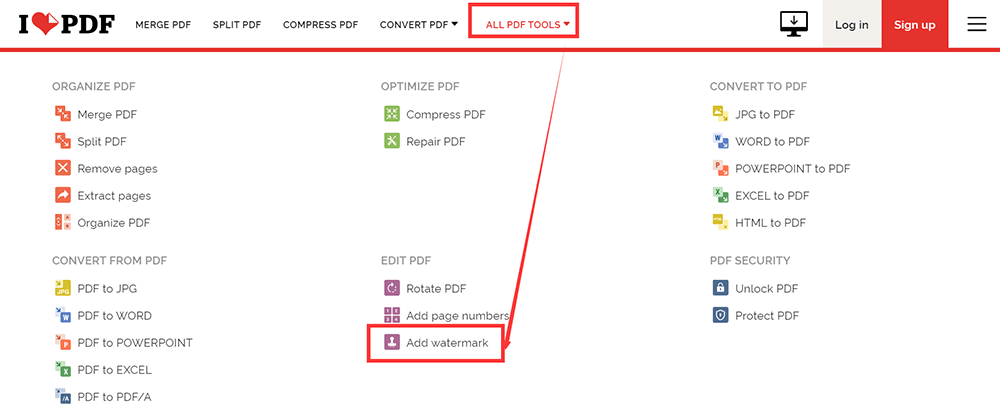
Krok 2. Prześlij swój plik PDF. Masz dwa sposoby przesyłania plików. Jednym z nich jest wybranie pliku z lokalnego komputera lub przeciągnięcie i upuszczenie go do odpowiedniej tabeli. Drugim jest przesłanie go z konta Google Drive lub Dropbox w chmurze.
Krok 3. Dodaj znak wodny. Narzędzie Dodaj znak wodny składa się z 2 różnych funkcji, jednej do dodawania tekstowych znaków wodnych, a drugiej do dodawania znaków wodnych opartych na obrazach. Możesz dostosować położenie, przezroczystość i obrót znaku wodnego. Po zakończeniu kliknij przycisk „Dodaj znak wodny”.
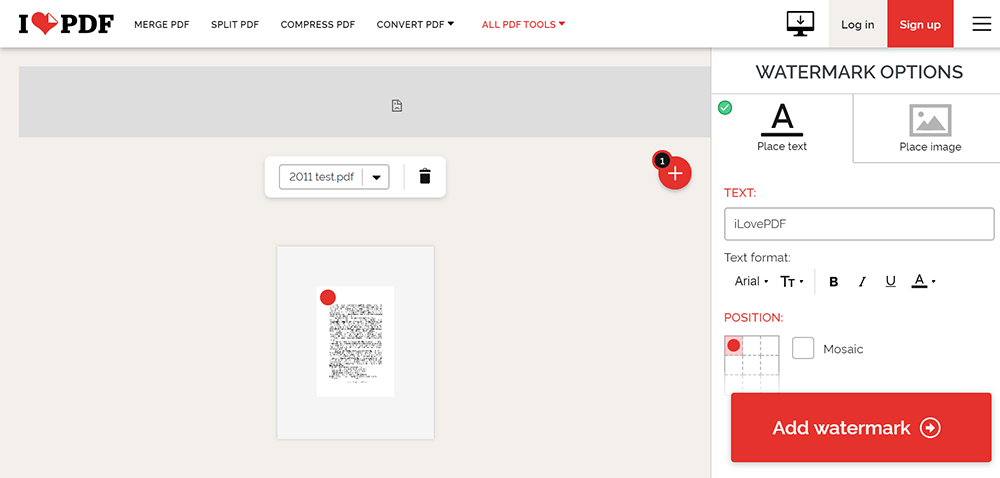
Krok 4. Pobierz plik PDF lub zapisz go na Google Drive i Dropbox.
5. Sejda
Sejda to kolejny edytor PDF, który umożliwia dodawanie znaków wodnych online. Możesz użyć narzędzia Dodaj znak wodny w przeglądarce. Serwery przetwarzają pliki za Ciebie. Pliki pozostaną bezpieczne. Po przetworzeniu są trwale usuwane. Nie musisz się więc martwić o bezpieczeństwo swojego pliku PDF.
Krok 1. Przejdź do strony głównej Sejda , kliknij Wszystkie narzędzia PDF > Znak wodny .
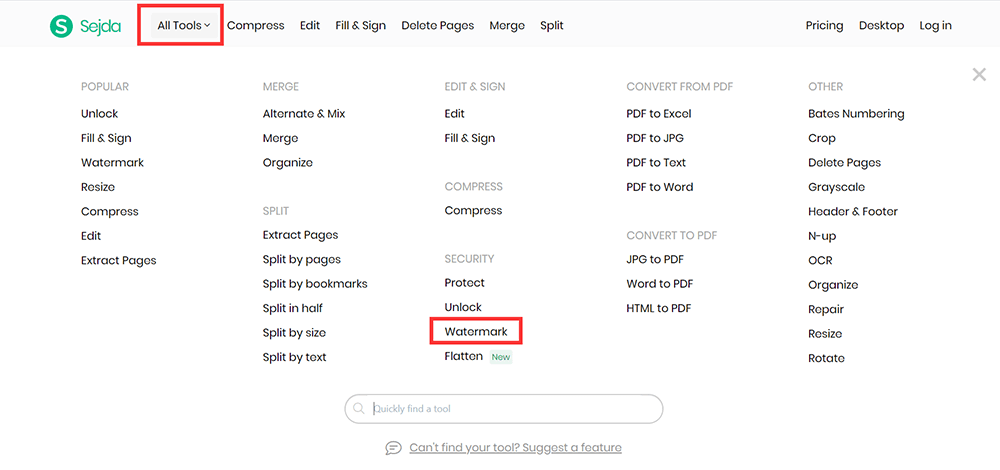
Krok 2. Kliknij przycisk „Prześlij pliki PDF” i wybierz pliki z komputera lokalnego. Działa również przeciąganie i upuszczanie plików na stronę. Możesz wybrać pliki PDF z Dropbox lub Google Drive , klikając ikonę menu rozwijanego.
Krok 3. Dodaj znak wodny. Kliknij przycisk „Dodaj tekst” u góry strony PDF. Możesz zobaczyć dodawany tekstowy znak wodny. Dodaj znak wodny obrazu, klikając przycisk „Dodaj obraz”. Kliknij i przeciągnij tekstowy znak wodny, aby zmienić położenie na stronie PDF lub przeciągnij uchwyt obrotu, aby obrócić tekstowy znak wodny. Możesz nie tylko zmienić kolor tekstu, ale także zmienić przezroczystość i czcionkę znaku wodnego. Kliknij przycisk „Znak wodny PDF”, aby przejść do następnego kroku.
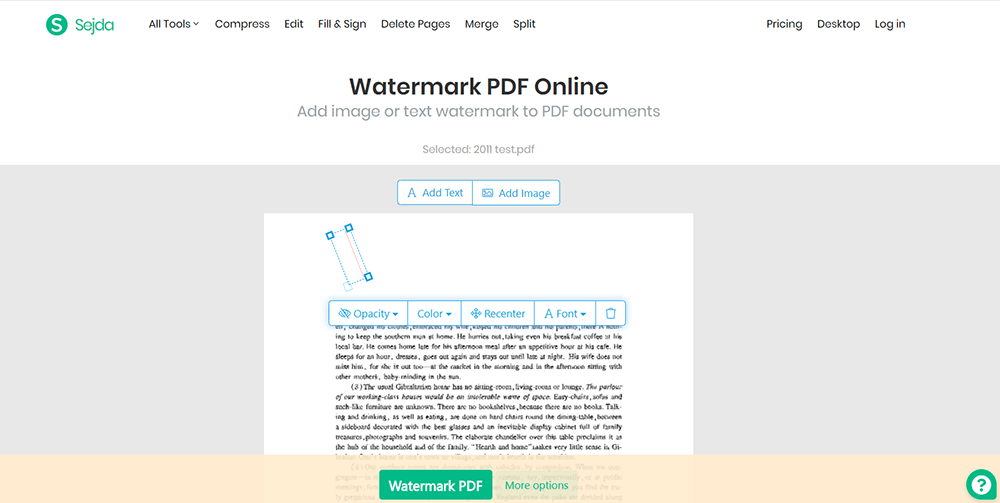
Krok 4. Poczekaj kilka sekund. Po zakończeniu możesz zapisać go na komputerze lokalnym lub na kontach w chmurze.
Wniosek
Powyższe dotyczy sposobu dodawania znaku wodnego do pliku PDF. Jeśli masz dobre sugestie, prześlij nam swoje uwagi lub skontaktuj się z nami bezpośrednio!
Czy ten artykuł był pomocny? Dziękujemy za twoją opinię!
TAK Lub NIE























